Obtenha seu próprio leitor RSS auto-hospedado com Tiny Tiny RSS
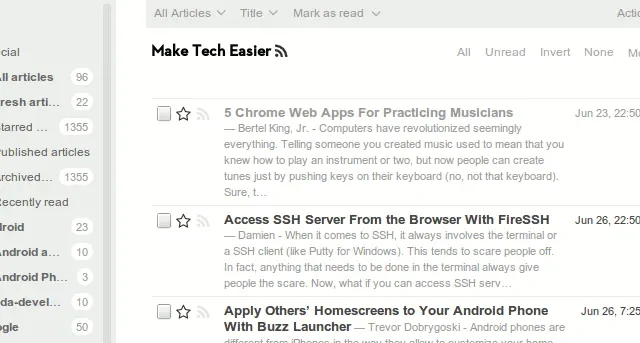
Tiny Tiny RSS é um leitor RSS simples, mas altamente flexível, baseado na web, que você pode instalar em seu próprio servidor. Ele permite que você crie sua própria biblioteca pessoal de feeds RSS que pode ser atualizada automaticamente e você pode ler feeds diretamente do seu navegador.
Este artigo mostrará como você pode instalar o Tiny Tiny RSS no Ubuntu.
Instalação do Docker
Para começar, você precisa instalar o Docker, junto com o Docker Compose.
- Obtenha a chave de assinatura do pacote no site do projeto Docker:
sudo install -m 0755 -d /etc/apt/keyrings
curl -fsSL https://download.docker.com/linux/ubuntu/gpg | sudo gpg --dearmor -o /etc/apt/keyrings/docker.gpg
sudo chmod a+r /etc/apt/keyrings/docker.gpg
- Crie um novo arquivo de repositório de pacotes usando seu editor de texto favorito:
sudo nano /etc/apt/sources.list.d/docker.list
- Cole o seguinte dentro do seu novo arquivo de repositório:
deb [arch=amd64 signed-by=/etc/apt/keyrings/docker.gpg] https://download.docker.com/linux/ubuntu jammy stable
- Agora você pode atualizar seus repositórios de pacotes e instalar o Docker junto com seus aplicativos complementares:
sudo apt updatesudo apt install git docker-ce docker-ce-cli containerd.io docker-compose-plugin docker-buildx-plugin
Obtendo e configurando o Tiny Tiny RSS
- Obtenha seu repositório Git na página do desenvolvedor no Github:
git clone https://git.tt-rss.org/fox/ttrss-docker-compose.git
cd. /ttrss-docker-compose
- Mude para o ramo de produção principal do Tiny Tiny RSS.
git checkout static-dockerhub
- Crie uma cópia do arquivo de ambiente padrão que acompanha o repositório Git e salve-o novamente como “.env”:
cp. /.env-dist. /.env
- Abra seu novo arquivo de ambiente usando seu editor de texto favorito:
nano. /.env
- Role para baixo até a variável “#ADMIN_USER_PASS=”, remova o sinal de cerquilha (#) na frente dela e adicione uma senha segura após o sinal de igual (=).
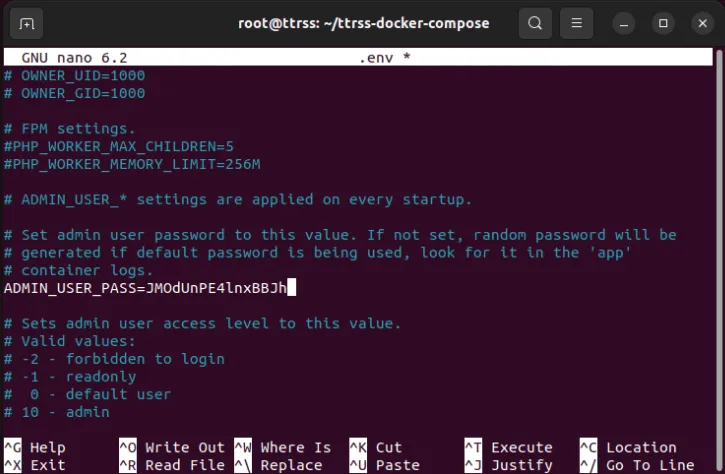
- Role para baixo até a variável “#ADMIN_USER_ACCESS_LEVEL=”, remova o sinal de cerquilha (#) na frente dela e adicione “10” após o sinal de igual (=).
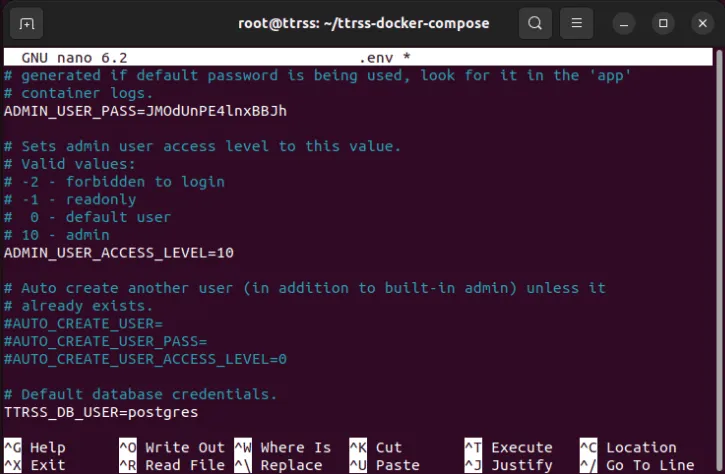
Isso garantirá que sua conta de administrador tenha as permissões corretas quando você inicializar sua instância pela primeira vez.
- Role para baixo até a variável “TTRSS_SELF_URL_PATH =” e substitua seu valor pelo nome de domínio que hospeda sua instalação do Tiny Tiny RSS.
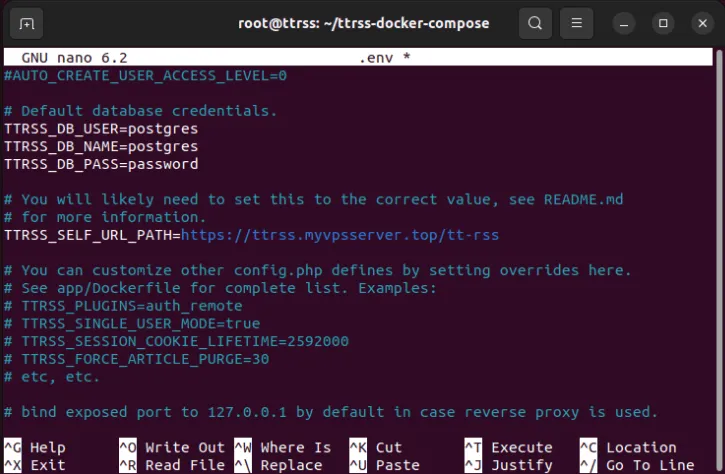
- Salve seu arquivo “.env” local e extraia as imagens Docker para Tiny Tiny RSS do Dockerhub:
docker compose pull
- Agora você pode criar o conjunto Docker Compose para sua instância local:
docker compose up -d
Configurando um proxy reverso com Nginx
Neste ponto, agora você tem um contêiner Tiny Tiny RSS funcionando transmitindo na porta 8280. No entanto, para acessá-lo publicamente, você precisa fornecer um proxy reverso que lidará com conexões de entrada de fora da sua rede.
- Instale o Nginx em sua máquina:
sudo apt install nginx
- Crie um novo arquivo de configuração de site para seu proxy reverso:
sudo nano /etc/nginx/sites-available/ttrss
- Cole o seguinte bloco de código dentro do arquivo de configuração do proxy reverso em branco:
server {
listen 80;
listen [::]:80;
root /var/www/html;
server_name ttrss.myvpsserver.top;
location / {
proxy_set_header X-Forwarded-For $remote_addr;
proxy_set_header Host $http_host;
proxy_set_header X-Forwarded-Proto $scheme;
proxy_pass http://127.0.0.1:8280;
}}
- Crie um link simbólico para seu novo arquivo de configuração de proxy reverso:
sudo ln -s /etc/nginx/sites-available/ttrss /etc/nginx/sites-enabled/
- Remova o arquivo de configuração padrão do Nginx e habilite o daemon Nginx:
sudo rm /etc/nginx/sites-enabled/default
sudo systemctl enable --now nginx.service
Gerar certificado SSL
Com um proxy reverso em execução, a próxima coisa que você precisa fazer é habilitar a criptografia para conexões de entrada.
- Para ativar o SSL, você precisa ter certeza de que sua máquina possui um snap daemon funcionando e atualizado:
sudo snap install core
sudo snap refresh core
- Instale o utilitário Certbot:
sudo snap install certbot --classic
- Registre sua nova instalação do certbot no EFF executando o seguinte comando:
sudo certbot register --agree-tos --email ramces@email.invalid
- Solicite um certificado SSL para o URL do seu domínio:
sudo certbot --nginx -d ttrss.myvpsserver.top
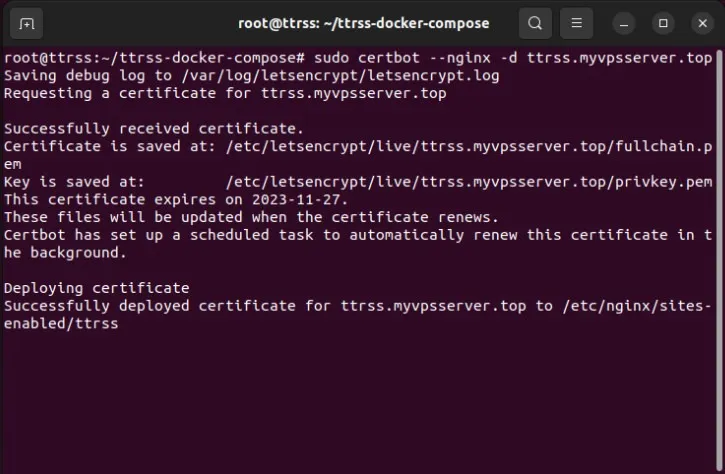
Usando sua instância Tiny Tiny RSS
Agora você pode acessar sua nova instância Tiny Tiny RSS acessando o URL do seu domínio.
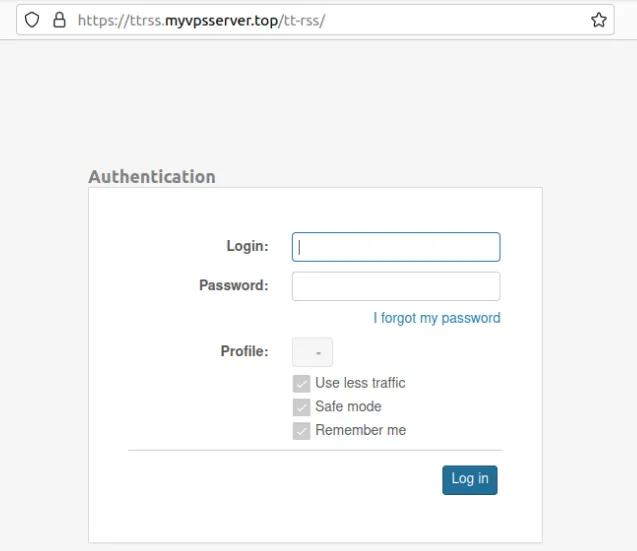
- Faça login com “admin” e sua senha segura.
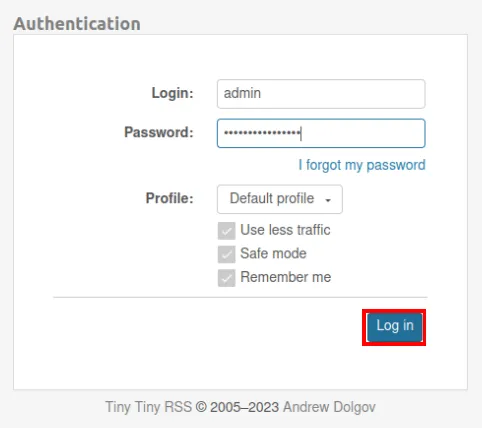
- Clique no ícone Menu no canto superior direito da página.
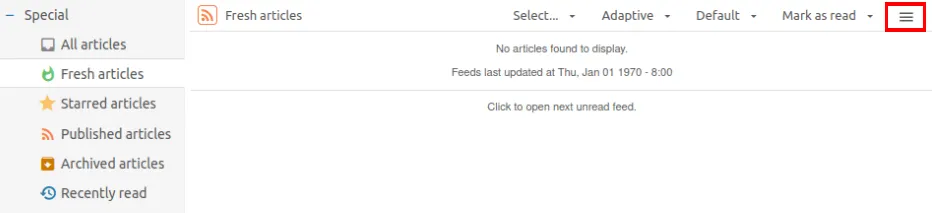
- Isso abrirá um pequeno menu onde você poderá gerenciar sua instância e as listas dentro dela. Clique na opção “Inscrever-se no feed…” na categoria “Ações de feed:”.
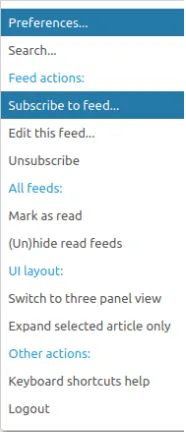
- Cole o link RSS do feed que deseja assinar e clique em “Inscrever-se”.
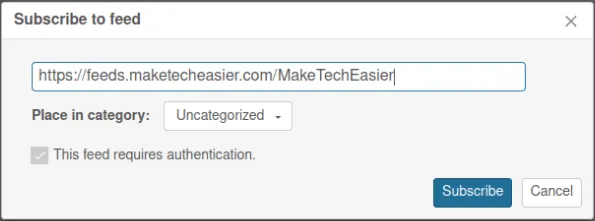
- Atualize a página Tiny Tiny RSS para refletir suas novas listagens de feeds RSS.
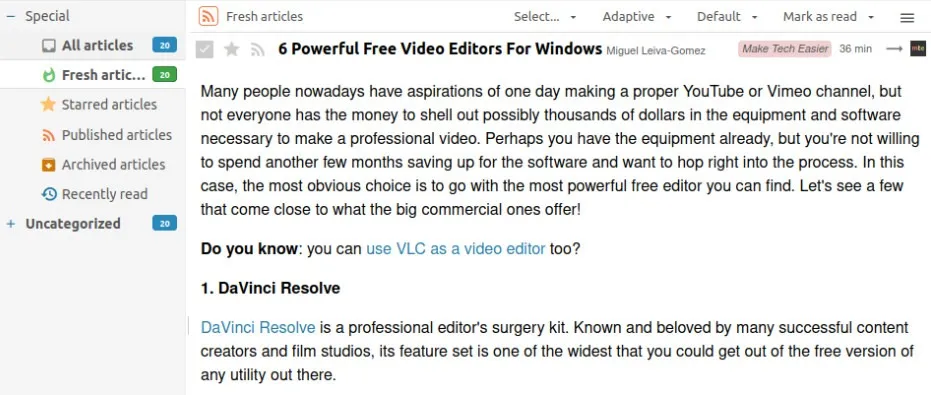
Criando novas categorias de feed
Além de assinar feeds RSS, o Tiny Tiny RSS também oferece suporte à capacidade de organizar feeds existentes em sua instância. Isso pode ser útil nos casos em que você possui feeds semelhantes que deseja classificar em uma categoria geral.
- Para criar uma nova categoria de feed, pressione o botão Menu no canto superior direito da página e clique em “Preferências…”
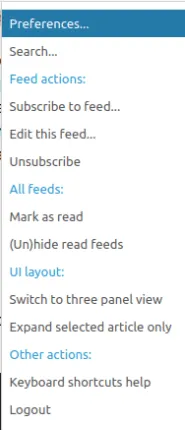
- Clique em “Feeds” na barra superior da página.
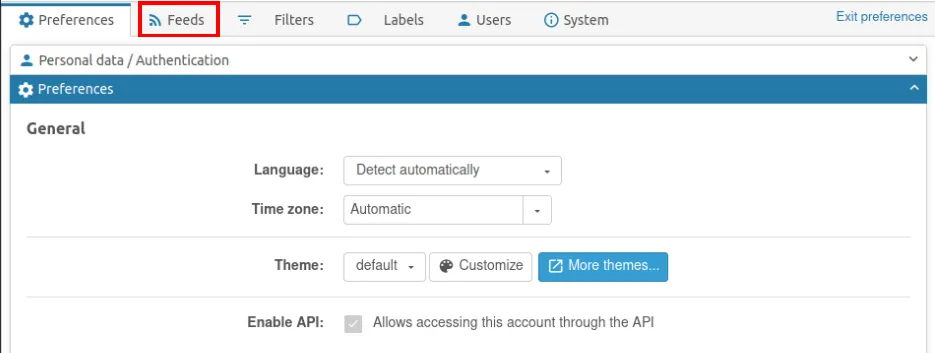
- Clique na caixa suspensa “Categorias” dentro do subquadro “Meus feeds” e clique em “Adicionar categoria”.
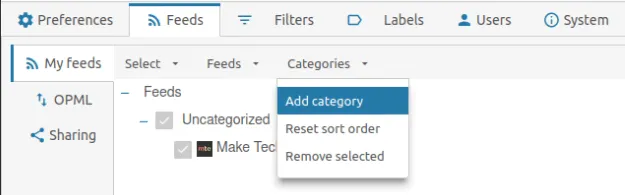
- Escreva um nome para sua nova categoria de feed e pressione “OK”.
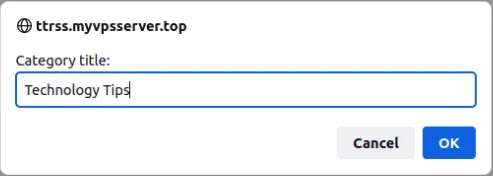
Editando feeds RSS atuais
- Com uma nova categoria de feed, agora você pode incluir todos os links RSS existentes nela. Para fazer isso, volte ao menu Preferências e clique em “Feeds”.
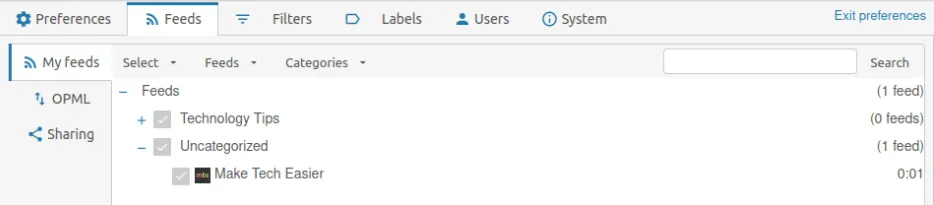
- Clique no feed RSS que você deseja modificar. Isso abrirá uma pequena janela que listará todas as opções disponíveis para o seu feed.
- Clique na caixa suspensa ao lado do rótulo “Colocar na categoria:” e selecione sua nova categoria.
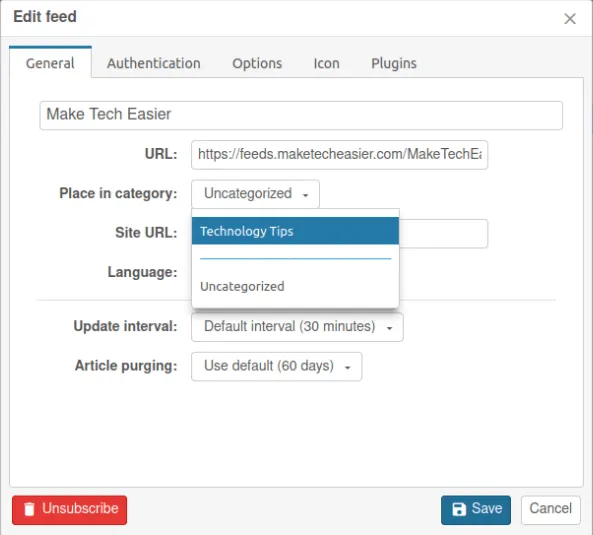
- Clique em “Salvar” para salvar suas novas configurações e, em seguida, clique em “Sair de Preferências” para voltar à página inicial da sua instância.
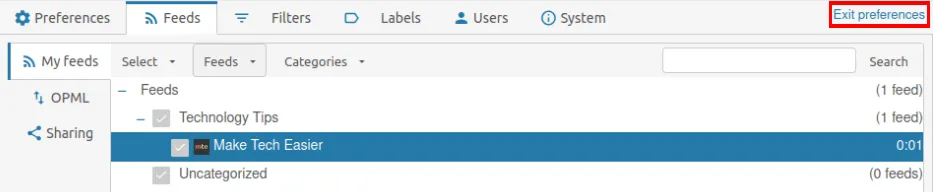
A auto-hospedagem do seu leitor RSS é apenas o primeiro passo para recuperar sua soberania digital. Aprenda como você pode hospedar sua própria plataforma de conteúdo implantando WordPress sobre Docker , bem como criar seu próprio clone do Twitter usando Pleroma .
Crédito da imagem: uma tecla sem fio em um teclado preto de laptop da 123RF. Todas as alterações e capturas de tela de Ramces Red.



Deixe um comentário